در ویندوز برای انتخاب کردن چند فایل یا فولدر یا شورتکات، از روش کلیک و درگ استفاده میشود. به این ترتیب مستطیلی شفاف با رنگ آبی ترسیم میشود و هر چه درون آن است، با رها کردن کلید چپ موس انتخاب میشود. رنگ این کادر مستطیلی با روشی ساده قابل تغییر است.
در ادامه به روش تغییر رنگ کادر انتخاب چندتایی در ویندوز میپردازیم. با ما باشید.
در ویندوز ۱۰ و نسخههای قبلی، همواره رنگ مستطیل انتخاب چند آیتم، آبی بوده است اما با تغییری کوچک در یکی از مقادیر رجیستری ویندوز، میتوانید رنگ دلخواه دیگری را جایگزین کنید.
قبل از هر چیز توصیه میشود که بکاپی از رجیستری تهیه کنید:
تغییر رنگ مستطیل انتخاب چند آیتم در ویندوز
توجه کنید که برای تغییر در رجیستری به دسترسی ادمین نیاز است. لذا از طریق حساب کاربری از نوع Administrator وارد شوید.
برای شروع کار، در منوی استارت عبارت Registry Editor را جستجو کنید و روی اولین نتیجه کلیک کنید. در صورت نمایش پیغام UAC، روی Yes کلیک کنید تا پنجرهی رجیستری ادیتور نمایان شود. اکنون آدرس زیر را کپی کنید و در نوار آدرس بالای پنجره پیست کنید و سپس Enter را فشار دهید.
HKEY_CURRENT_USER\Control Panel\Colors
حال در سمت راست صفحه روی مقداری به اسم HotTrackingColor دبلکلیک کنید. در فیلد Value data میبایست به جای عدد پیشفرض که همان رنگ آبی است، عدد دیگری را قرار بدهید. سه عددی که در این فیلد تایپ میشود، به ترتیب غلظت رنگ قرمز و سبز و آبی است و هر عدد بین ۰ تا ۲۵۵ است. برای پیدا کردن کد رنگها به صورت RGB میتوانید از گوگل یا سایتها و حتی نرمافزارهایی مثل فتوشاپ استفاده کنید.
به عنوان مثال میتوانید عبارت color picker را در گوگل جستجو کنید تا بلوک انتخاب رنگ به عنوان اولین نتیجه نمایان شود. عدد رنگ قرمز و سبز و آبی در کنار عبارت rgb ذکر میشود و همینطور کد Hex رنگها. این اعداد در نرمافزارهایی مثل Paint ویندوز نیز مشخص میشود.
به عنوان مثال برای قرمز کردن، میتوانید غلظت رنگ قرمز را ماکسیمم که عدد ۲۵۵ است، بگذارید و دو رنگ سبز و آبی را حدود ۱۰۰ در نظر بگیرید:
255 100 100
در نهایت روی OK کلیک کنید.
گام بعدی ویرایش کردن مقدار دیگری به اسم Hilight است. در سمت راست روی این مقدار دبلکلیک کنید و همان سه عدد قبلی را وارد کنید. روی OK کلیک کنید تا تغییرات ذخیره شود.
اکنون میبایست ویندوز را ریاستارت کنید تا تغییرات عملیاتی شود. البته روش سریعتر که راهاندازی مجدد File Explorer ویندوز است، پاسخگو نخواهد بود و باید حتماً سیستم Restart شود.
در صورت نیاز به بازگردانی رنگ پیشفرض، میبایست مراحل را تکرار کنید و دو مقدار موردبحث را تغییر بدهید. عدد مربوط به رنگ آبی پیشفرض، عدد زیر است:
0 120 215
addictivetipsسیارهی آیتی



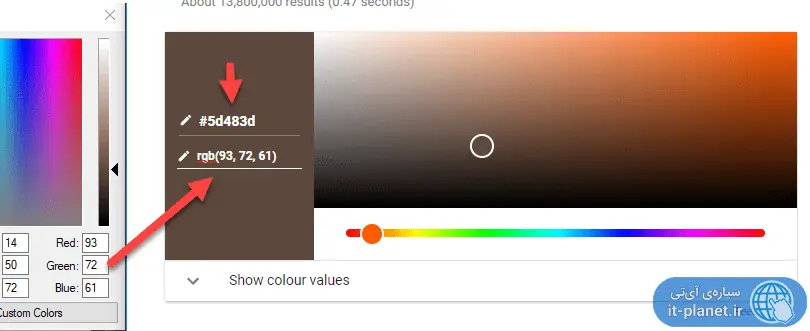
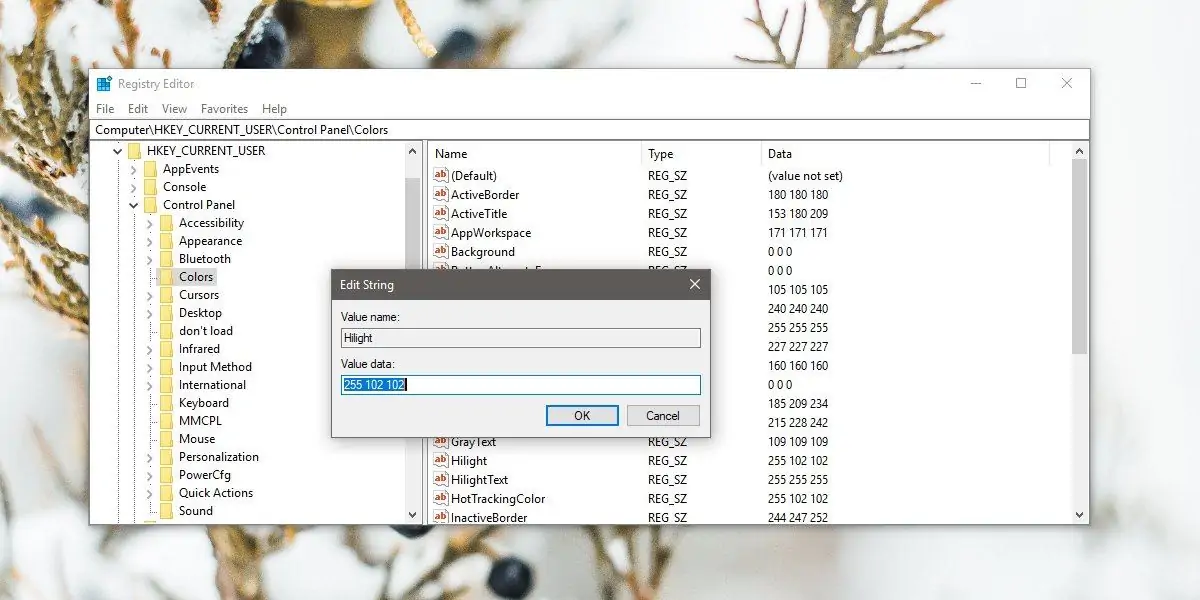
من نمیتونم گزینه یی که اول گفتید رو پیدا کنم